Pada Windows, kita akan mengenal 3 bagian dasar tampilan yaitu desktop (layar utama), jendela windows, dan tampilan aplikasi.
Di tampilan dekstop akan ditampilkan icon shortcut yang merupakan pintasan dari aplikasi yang terinstall di komputer dan laptop.
Desktop sebagai layar utama menampilkan icon shortcut aplikasi-aplikasi yang terinstall. Hal ini akan memudahkan pengguna ketika ingin menjalanka sebuah aplikasi. Cukup dengan mengklik icon shortcut dan tunggu hingga aplikasi terbuka.
Akan tetapi, desktop terkadang menampilkan icon yang tidak ingin kita tampilkan. Setelah menginstall aplikasi baru, secara default akan muncul icon dari aplikasi yang sudah berhasil kita install.
Hal ini akan membuat icon-icon semakin banyak dan memenuhi desktop. Yang membuat akan terlihat berantakan dan kurang rapi.
Bagi kalian yang ingin merapikan kembali tampilan desktop di komputer dan laptop. Silahkan ikuti cara untuk menghapus icon shortcut di Windows secara lengkap (+dilengkapi dengan gambar).
Cara Menghilangkan Icon Shortcut Di Desktop Windows 11
Windows membebaskan pengguna mengatur dan menata tampilan personalisasi tampilan sesuai selera masing-masing.
Kalian bisa mengganti tampilan wallpaper di Windows, kemudian mengganti tema termasuk mengubah warna icon dan panel bar, lalu mengkustomisasi icon, mengubah font, dan termasuk merapikan icon shortcut.
Ada beberapa tipe pengguna, sebagian mengaku suka memunculkan icon shortcut untuk mempercepat ketika ingin membuka aplikasi. Tetapi ada juga yang lebih suka menghilangkan seluruh icon shortcut di desktop agar terlihat lebih rapi.
Kam sudah merangkumkan cara menghilangkan icon shortcut di Windows 11 secara lengkap dibawah ini.
- Pertama-tama, silahkan kamu buka komputer atau laptop kalian.
- Setelah booting, biarkan kita masuk ke tampilan desktop Windows.
- Klik kanan layar desktop di bagian yang kosong.

- Kemudian arahkan kursor tombol View.

- Nanti akan keluar beberapa pilihan seputar icon shortcut, dan kita matikan centang Show desktop icon dengan cara menekannya.
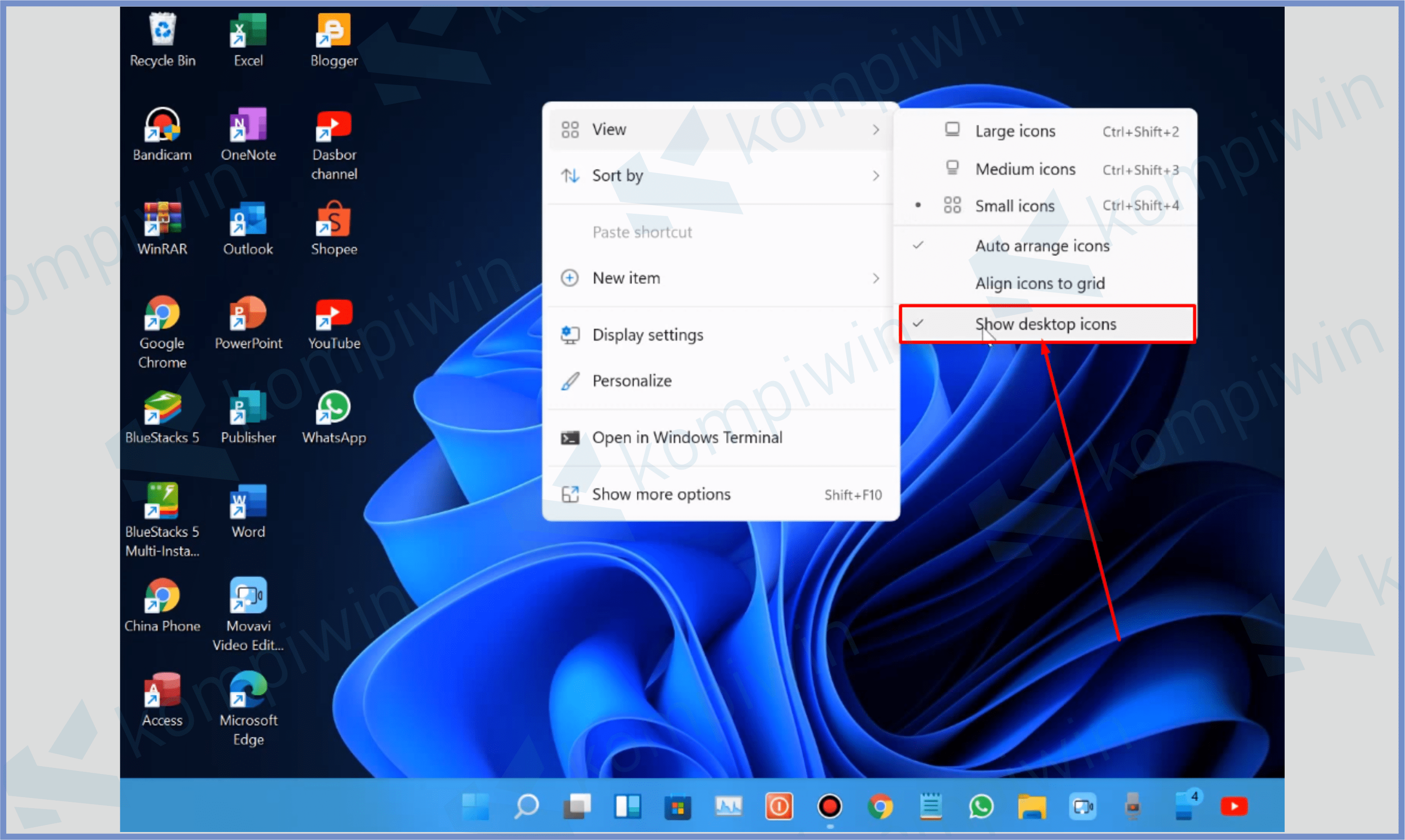
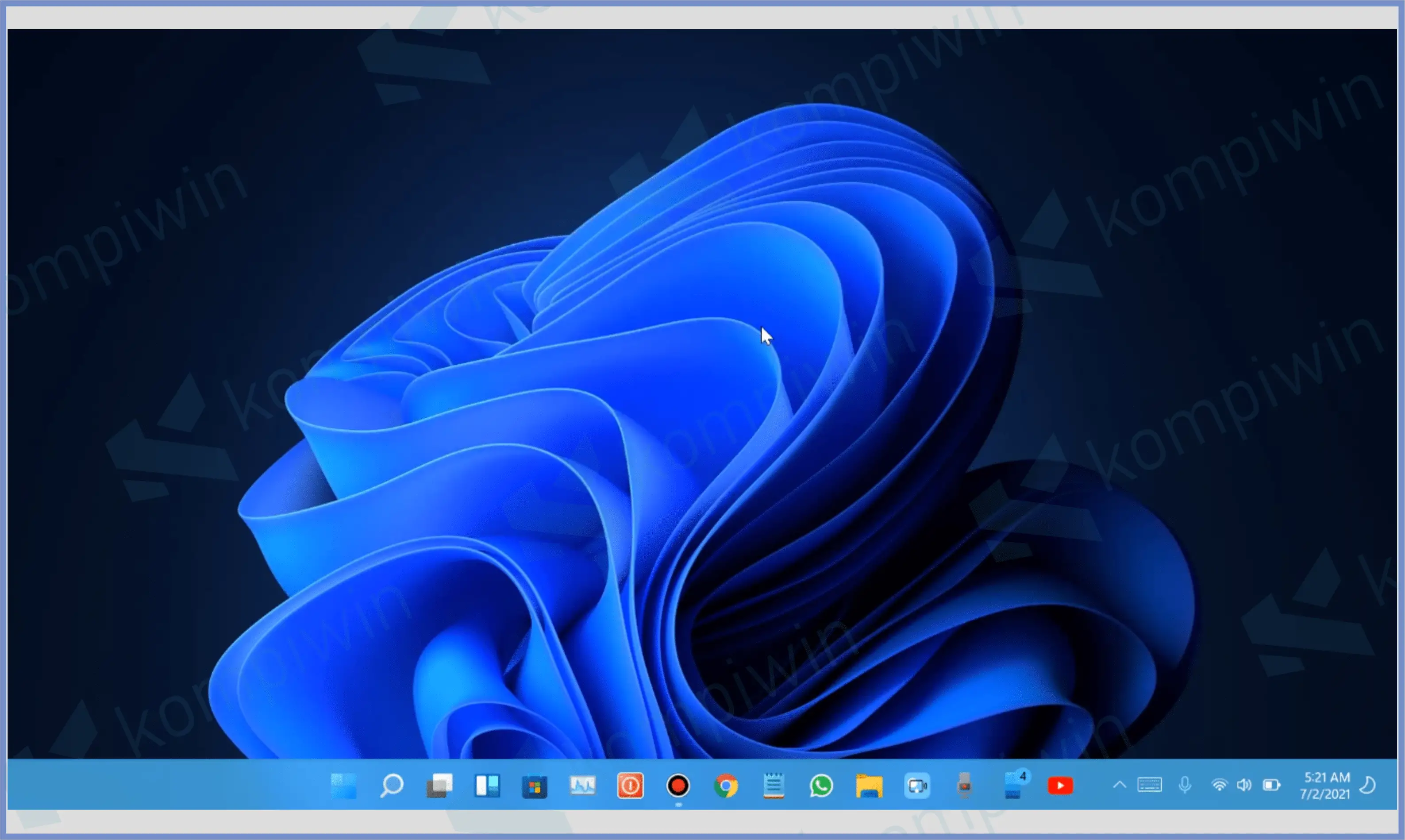
- Untuk memunculkannya lagi ketuk Show desktop icon sampai muncul icon centang.
- Selesai.
Windows 11 kalian terasa lambat saat digunakan? Silahkan ikuti panduan cara mengatasi Windows 11 lemot dengan mudah.
Akhir Kata
Itulah beberapa langkah untuk menghilangkan icon shortcut di desktop Windows 11. Silahkan ikuti tutorial diatas bagi kalian yang suka tampilan desktop terlihat lebih rapi.
Sebarkan artikel ini ke teman-teman kalian agar mereka tahu cara merapikan tampilan desktop Windows 11 mereka. Semoga bermanfaat.




